A Google egy új megjelenéssel és számos új funkcióval - többek között a Smart Compose-vel - átdolgozta a Gmailet, és most már az új Gmailet is megkaphatja. Míg az új kiegészítéseket értékelik, a Gmailnek számos oldies, de jótékony hatása van, amit esetleg figyelmen kívül hagyott. Íme hét olyan funkció, amelyek a Gmailt félelmetesvé teszik.
Az idegesítő zajos e-mail szálak elnémítása
A csoportos szövegek elnémítása valószínűleg az egyetlen legnagyobb dolog az iPhone (930 $ az Amazon-on) tulajdonában (vagy legalábbis SMS-ben egy iPhone-on), és a Gmail hasonló képességgel rendelkezik a zajos e-mail szálak elnémításához. Ha csoportos e-mailt küldött, és már nem érdekel, hogy kövesse a vissza-oda-vissza válaszokat, akkor kiléphet. Nyissa meg a cérnát, kattintson a tetején található hármaspont gombra, majd kattintson a Némítás gombra. A beszélgetés az archívumba kerül, ahol még több válasz érkezésekor is megmarad.
Ha később kíváncsi lesz arra, amit hiányzott, mindig megtalálhatja azt a Gmail összes e-mail nézetében, amely tartalmazza az archivált üzeneteket. Ezután a beszélgetés megnyitásával és az oldal tetején lévő Move to Inbox ( Áthelyezés a postafiókba) gombra kattintva újra be lehet kapcsolni a beszélgetést.

Küldje és archiválja a győzelmet
Minden válaszhoz hozzáadhat egy második küldési opciót, és továbbíthatja az e-maileket, amelyek archiválják a beszélgetést a válaszával vagy a továbbítással. Hasznos a bejövő postafiók megtartása. És ne aggódj, a beszélgetés vissza fog állni a beérkezett üzenetek mappájába, ha valaki erre válaszol. A beállításhoz kattintson a jobb felső sarokban lévő fogaskerék ikonra, és lépjen a Beállítások> Általános> Küldés és archiválás menüpontra, válassza ki a "Küldés és archiválás" gombot, majd görgessen lefelé, és nyomja meg a Mentés mentése gombot. Most a válaszok és a továbbítások alján megjelenik a rendszeres küldés gomb melletti kék küldés és archiválás gomb.

Állítsa vissza a visszavonást 30 másodpercre
Van egy visszavonási lehetőség az elküldött e-mailek számára, majd azonnal sajnálom a küldését, akár a hiba vagy a jelenlegi érzelmi állapot miatt. Vagy talán csak véletlenül érhetsz el, ha a közepén álltál. Lépjen a Beállítások> Általános> Visszavonás lehetőségre, válassza ki a maximális 30 másodperces határidőt, majd görgessen lefelé, és nyomja meg a Save Changes gombot. (A többi opció 5, 10 és 20 másodperc). Miután megnyomta az elküldést, keresse meg a képernyő alján megjelenő banneret, amely azt mondja, hogy "Az üzenet elküldve." A visszavonáshoz kattintson a Visszavonás gombra.
Egyszerű látvány elrejtése: Speciális keresés
A Google a Gmail mögött nem meglepő, hogy a Gmail hatékony keresési funkciókat kínál. Valószínűleg a bejövő postafiók fölött használt keresősávot használták fel egy régi e-mail létrehozásához egy kulcsszó vagy feladó alapján, de sokkal többet tehet. A keresőmező jobb oldalán található kis nyílgombra kattintva megnyithatja a Gmail fejlett keresőpanelt, ahol keresheti a dátumtartományokat és a melléklet méretét, témakör és más szűrők segítségével.

Előnézet ablaktábla az Outlook-hoz hasonló megjelenéshez
Ha van egy nagy kijelzője, akkor bátorítjuk Önt, hogy használja ki a luxus képernyőjét, és használja a Gmail előnézeti paneljét. A Gmail úgy néz ki és jobban érzi magát, mint az Outlook, ahol megtekintheti és válaszolhat az üzenetekre a beérkezett levelek elhagyása nélkül. Lépjen a Beállítások> Speciális menüpontra, kattintson az Előnézet panelre engedélyezésre, majd görgessen lefelé, és nyomja meg a Módosítások mentése gombot. Egy új gombot fog látni a bejövő postafiók tetején, amely lehetővé teszi az előnézetpanel be- és kikapcsolását, valamint a bejövő postafiók vízszintes vagy függőleges elosztását.
Válassza ki a lapokat
A Gmail csodálatos feladata a bejövő postafiókok szűrése, így az Ön által érdekelt üzenetek a bejövő üzenetek mappájába kerülnek, a többi pedig a Szociális vagy promóciós lapokra kerül. Lépjen a Beállítások> Bejövő üzenetek> Kategóriák pontra, és kiválaszthatja, hogy melyik lapokat szeretné a tetején. Ha egyszerűen csak figyelmen kívül hagy minden más lapot, kivéve az Elsődleges postafiókot, akkor törölje az összes jelölőnégyzetet, kivéve az Elsődleges opciót egy egyszerűsített, lap nélküli Gmail-élményért.
A Google Drive segítségével küldje el a nagy mellékleteket
Van egy kis meghajtó ikon a Gmail írási ablakának alján. Lehetővé teszi a meghajtón tárolt fájlok csatolását, vagy egyszerűen egy link küldését. A Google Drive formátumok - Dokumentumok, lapok, diákok és így tovább - az egyetlen lehetőség, hogy egy linket küldjön a fájlba. Más fájltípusokhoz - PDF-ekhez, Word-dokumentumokhoz, képekhez - lehetőség van arra, hogy csatolmányként vagy meghajtó-linkként küldje el őket, amely lehetővé teszi a Gmail 25MB-os mérethatáránál nagyobb fájlok megosztását a mellékletekhez.









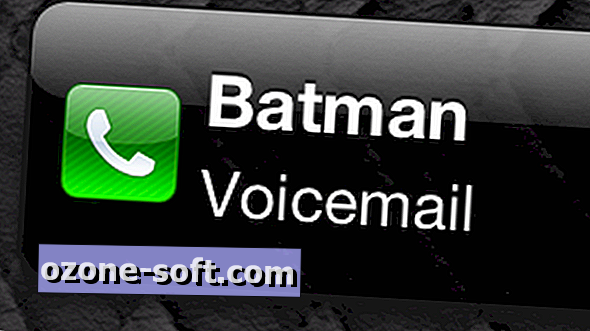




Hagyjuk Meg Véleményét